効率的でユーザーフレンドリーなコンバーターで 3GP を MP4 に変換
ファイル形式を変換する必要性が大幅に高まっています。非常に重要な変換の 1 つは、3GP ファイルを MP4 形式に変換することです。 3GP ファイルは以前はよく使われていましたが、最近のデバイスやプラットフォームでは互換性の問題が生じることがよくあります。対照的に、MP4 形式は、ユニバーサルな互換性、高品質の再生、さまざまなデバイスやプラットフォームにわたる幅広いサポートを提供します。
変換の必要性に対処するには 3GPからMP4 シームレスに、私たちは強力な変換ツールのリストを慎重にレビューし、厳選しました。これらのツールは、3GP ビデオを広く互換性のある MP4 形式に簡単に変換するための効率的で信頼性の高いソリューションを提供します。これらの最高評価の変換ツールを探索し、最適な再生品質と複数のプラットフォームやデバイス間での互換性を確保することでビデオ体験をどのように強化できるかを発見してください。
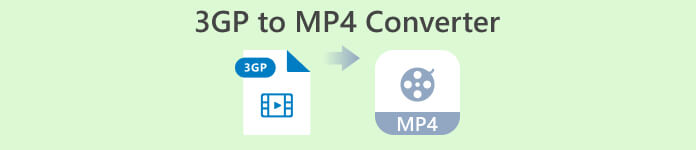
パート 1. 最高の 3GP to MP4 コンバーター
1.ビデオコンバーターアルティメット
ビデオコンバーター究極 は、ビデオを 3GP や MP4、その他のオーディオ形式に変換するための優れたプログラムです。このソフトウェアには、複数の音声ファイルを一度に変換できる一括変換機能があります。さらに、このアプリケーションを使用すると、ユーザーはフレーム レート、ビットレート、解像度などのパラメーターを変更して出力の品質を最適化できます。 3GP を MP4 に変換する方法を学びたい場合は、以下に用意した小さなチュートリアルをお読みください。
主な機能
◆ FVC Video Converter Ultimate ソフトウェアは、変換されたファイルの元の品質を可能な限り維持することに重点を置き、優れた出力ビデオおよびオーディオ ファイルを生成するように設計されています。
◆ アプリケーションのインターフェースはユーザーフレンドリーで直観的になるように設計されており、初心者と上級ユーザーの両方にとってナビゲーションが容易になります。
◆ FVC Video Converter Ultimate は、高速性と効率性を発揮し、さまざまなファイル形式の迅速な変換を容易にするソフトウェア ツールです。
ステップ 1. 3GP to MP4 コンバーター アプリを入手する
まず、該当するものをクリックします 無料ダウンロード 以下のオプションを選択して、デバイスへのプログラムのダウンロードを開始します。次に行うべきことは、画面上の指示に従ってソフトウェアをアクティブ化することです。セットアップが完了したら、ユーザー インターフェイスに関するサポートを求めることができます。
無料ダウンロードWindows7以降の場合安全なダウンロード
無料ダウンロードMacOS10.7以降の場合安全なダウンロード
ステップ2. 3GP動画ファイルをアップロードする
2番目のステップは、編集したいムービーファイルをインポートすることです。 追加 メイン画面のアイコン。その後、インポートされたファイルのプレビューが読み込まれます。多くのファイルを一度に変換したい場合は、フォルダーをアップロードするだけです。すべてのオーディオ ファイルが含まれるディレクトリを選択します。
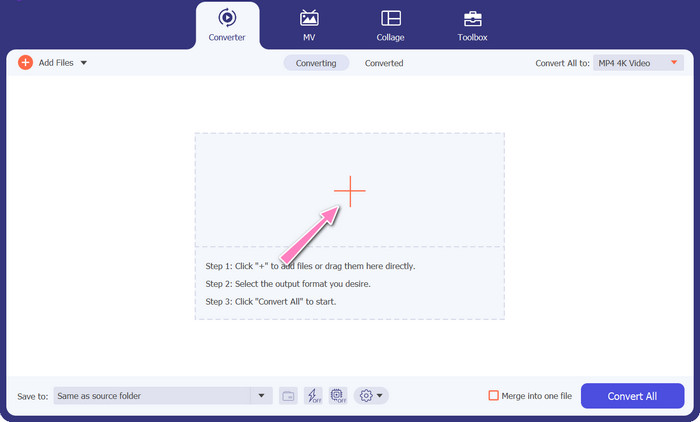
ステップ 3. 出力形式を選択する
第三に、 すべてをコンバータに変換 プログラムのインターフェイスの上部にあるボタンを使用して、最終製品の新しい形式を選択します。選択する MP4 から ビデオ出力 ドロップダウンメニュー。サンプル レートとビットレートを変更することで、出力ファイルの品質を制御できます。
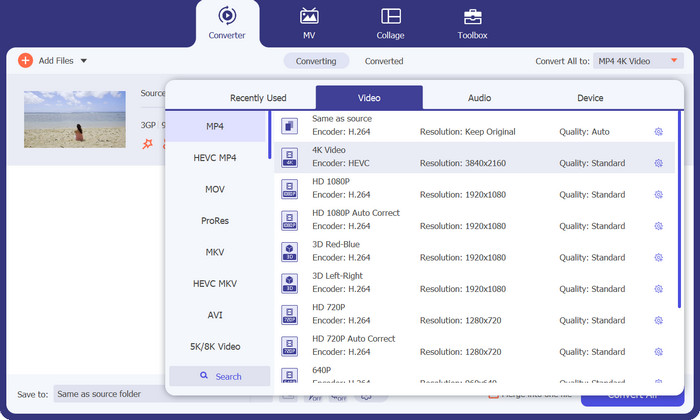
ステップ 4. 変換プロセスを開始する
4 番目に、 を押して変換を開始します。 すべて変換 下のボタンをクリックしてください。出力フォルダーが開くので、変換されたファイルを再確認できます。
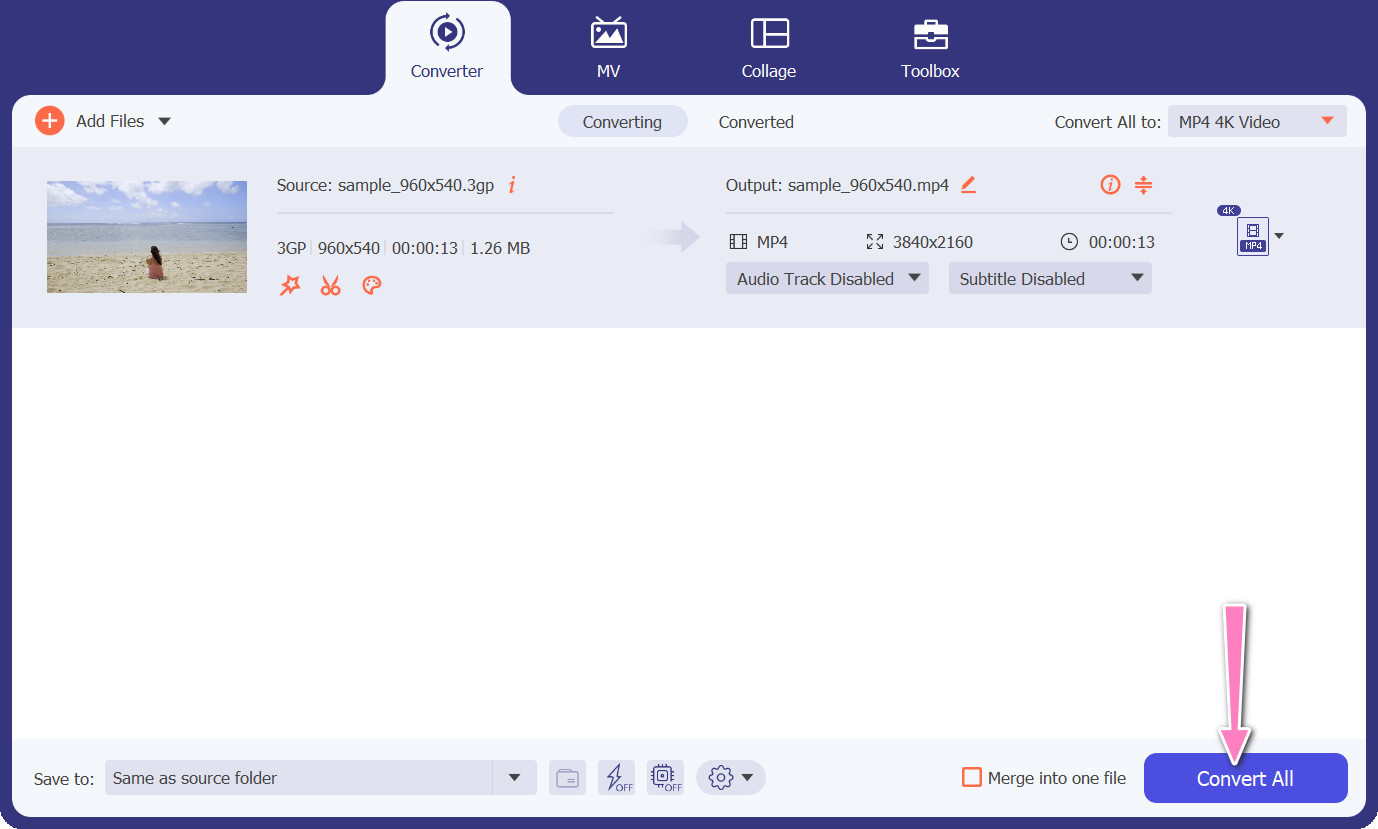
2.無料のMP4コンバーターオンライン
の活用 無料のMP4コンバーターオンライン デスクトップ プログラムのインストールに代わる実行可能な代替手段を提供し、便利なソリューションを提供します。この 3GP から MP4 へのオンライン コンバーターはシームレスな効率で動作し、変換プロセス中の個人データの保護と機密性を確保します。さらに、ソフトウェアの一括変換機能はデスクトップ プログラムと同様に利用できます。
主な機能
◆ Free MP4 Converter Online を使用すると、好みに応じて出力設定をカスタマイズできます。ビデオ コーデック、解像度、ビットレート、フレーム レートなどのパラメータを調整して、希望の品質とファイル サイズを実現できます。
◆ Free MP4 Converter Online はバッチ変換をサポートしており、複数の 3GP ファイルを同時にアップロードして MP4 に変換できます。これにより、複数のファイルを扱う際の時間と労力が節約されます。
◆ Free MP4 Converter Online はユーザーのプライバシーを尊重し、アップロードされたファイルを保護するための措置を採用しています。多くの場合、変換後にファイルを削除したり、一定期間安全に保存したりするオプションが提供されます。
ステップ1。 最初のステップは、提供されたハイパーリンクをクリックして、Free MP4 Converter Online の主要 Web サイトに移動することです。に移動します。 変換するファイルを追加する プライマリ インターフェイスにあるオプションを選択し、音声ファイルのアップロードに進みます。

ステップ2。 実行すると、最初のドキュメントがインターフェイスに表示されます。同じパネルを下に回して、希望の出力形式を選択します。
ステップ3。 選択に進みます 変換 ボタンを押して 3GP を MP4 に変更します。追加のファイルを変換するには、前述の手順を最初から繰り返す必要があります。

3. 任意のビデオコンバータ
広く使用されているデスクトップ プログラム Any Video Converter には、無料の Web ベースのプログラムがあります。 3GP を MP4 に変換することが可能で、高度な設定とバッチ処理が豊富にあります。ビデオ編集と DVD 書き込みは、ソフトウェア エディションで利用できる追加機能の 2 つにすぎません。
主な機能
◆ Any Video Converter を使用すると、ビデオ解像度、ビットレート、フレーム レート、オーディオ品質をカスタマイズできます。出力ビデオを仕様に合わせて最適化します。
◆ Any Video Converter を使用すると、ビデオをカット、クロップ、結合し、エフェクトを追加できます。字幕と透かしによりビデオをカスタマイズします。
◆ Any Video Converter は、ビデオへの字幕のインポートと埋め込みをサポートしています。外部字幕ファイルを追加したり、手動で字幕を入力したりして、ビデオをよりアクセスしやすくしたり多言語にしたりできます。
ステップ1。 まず、Any Video Converter をインストールします。 Any Video Converter を Web サイトからダウンロードし、画面上の指示に従ってコンピュータにインストールします。 Any Video Converter を起動します。
ステップ2。 クリックしてください ビデオを追加する ソフトウェア内のボタン。 MP4 に変換する 3GP ファイルを参照して選択します。次に、「開く」をクリックして、選択したファイルを変換キューに追加します。
ステップ3。 の中に プロフィール セクション、選択 MP4 希望の出力形式として。好みや要件に応じて、さまざまな MP4 オプションを選択できる場合があります。好みに最も合ったものを選択してください。
ステップ4。 にチェックを入れます 開始 ボタンをクリックして変換プロセスを開始します。
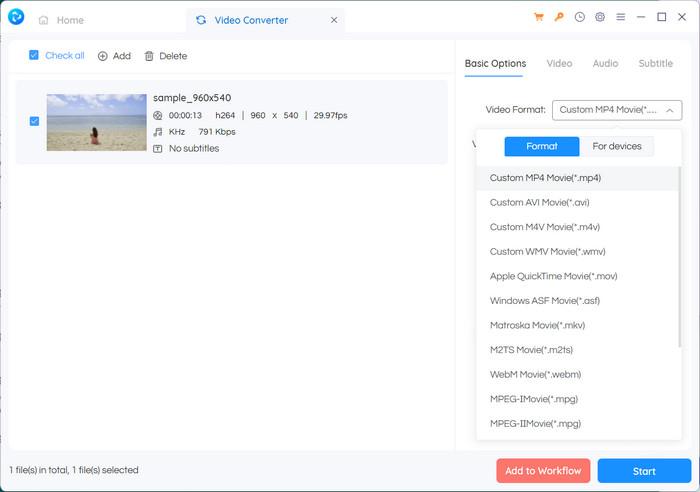
参考文献:
マージ3GP–スマートフォンからのさまざまなビデオクリップを組み合わせる方法
さまざまなアプローチを使用して 3GP を MOV に変換する方法 [2023]
パート 2. 3GP to MP4 コンバーターに関する FAQ
3GP と MP4 の違いは何ですか?
MP4 は、3GP よりも多くのデバイスとプラットフォームをサポートします。コーデック: MP4 は、エンコードの柔軟性と品質を向上させるために、より多くのオーディオおよびビデオ コーデックをサポートしています。特徴: 3GP は字幕、チャプター、または複数のオーディオ トラックをサポートしませんが、MP4 はサポートします。より効率的な圧縮アルゴリズムにより、MP4 ファイルは 3GP ファイルよりも小さくなりますが、品質は同等以上です。
オンライン ストリーミングに 3GP 経由で MP4 を使用することの具体的な利点はありますか?
MP4 はビデオ品質が向上し、高度な圧縮技術と幅広い互換性があるため、オンライン ストリーミング プラットフォームで好まれる選択肢となり、ユーザーに優れた視聴体験を提供します。
必要に応じて、MP4 ビデオを 3GP 形式に変換できますか?
はい、必要に応じて MP4 ビデオを 3GP 形式に変換できるビデオ コンバーターが利用可能ですが、品質が低下し、マルチメディア機能が制限される可能性があります。
結論
3GP は以前、特にモバイル デバイスで人気がありましたが、高度な機能のサポートが限定的であり、最新のプラットフォームとの互換性が低い可能性があります。一方、MP4 は、より広範囲のビデオ コーデック、オーディオ コーデック、字幕、およびチャプター、メニュー、複数のオーディオ トラックなどの高度な機能をサポートしています。幸いなことに、選択できるオプションはたくさんあります。 最高の3GPからMP4へのコンバーター あなたのニーズに基づいて。全体として、ビデオ ファイルに 3GP と MP4 のどちらかを選択できる場合は、優れた品質、互換性、幅広い機能を備えた MP4 を選択することをお勧めします。



 ビデオコンバーター究極
ビデオコンバーター究極 スクリーンレコーダー
スクリーンレコーダー



